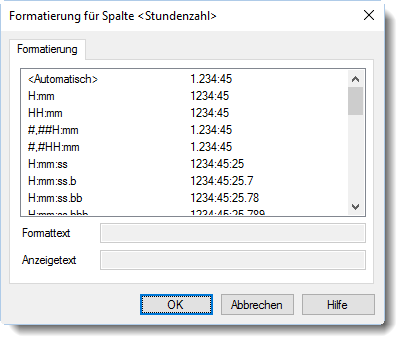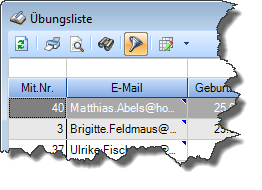Bei der Programmoberfläche gibt es folgende Änderungen: (Alle anzeigen/ausblenden)
Das "alte" Hilfsmenü gibt es in ähnlicher Form weiterhin. Allerdings bietet es nun erheblich mehr Möglichkeiten (Filtern/Suchen, eigene Favoriten).
|
Für einige Symbole werden nun andere Schnellzugriffstasten benutzt, die sich mehr an die üblichen Windows Standards halten.
Symbol
|
Tasten ALT
|
Tasten NEU
|
|

|
F10
|
STRG + N
|
Neuen Datensatz anlegen
|

|
F7
|
STRG + S
|
Datensatz speichern
|

|
F6
|
STRG + D
|
Datensatz löschen
|

|
F2
|
STRG + O
|
Optionen aufrufen
|

|
F3
|
STRG + UMSCHALT + J
|
Zum ersten Datensatz wechseln
|

|
F8
|
STRG + J
|
Zum vorherigen Datensatz wechseln
|
|
ALT + Q
|
STRG + Q
|
Datensatz auswählen
|

|
F9
|
STRG + L
|
Zum nächsten Datensatz wechseln
|

|
F4
|
STRG + UMSCHALT + L
|
Zum letzten Datensatz wechseln
|
|
Die meisten Fenster können nun "entkoppelt" und somit aus dem Time-Organizer Hauptfenster herausgelöst werden. Das hat den Vorteil, dass Sie z.B. bei Multi-Monitor-Betrieb diese Fenster auf den zweiten Monitor verschieben können.
Des Weiteren können die Fenster in der Größe verändert werden (maximale Höhe/Breite). Fensterposition und -größe werden standardmäßig gespeichert und beim nächsten Öffnen an der zuletzt verlassenen Position wieder geöffnet.
Symbol
|
Tasten
|
|

|
STRG + UMSCHALT + F10
|
Fenster entkoppeln
Das Fenster kann aus der "normalen" Arbeitsfläche entkoppelt werden und somit dann z.B. auch auf andere Monitore verschoben werden.
|

|
STRG + UMSCHALT + F10
|
Fenster einkoppeln
Das Fenster wird wieder in die "normale" Arbeitsfläche eingeklinkt.
|
|
STRG + UMSCHALT + M
|
Fenster anpassen
Das Fenster wird auf die maximale Größe vergrößert.
|
|
STRG + UMSCHALT + H
|
Höhe anpassen
Das Fenster wird auf die maximale Höhe vergrößert.
|
|
STRG + UMSCHALT + B
|
Breite anpassen
Das Fenster wird auf die maximale Breite vergrößert.
|
|
In der bisherigen Version konnte mittels M60 und M100 in der unteren Statusleiste zwischen der Anzeige von "Normalen Stunden" (z.B. 7:45) und Industriestunden (z.B. 7,75) umgeschaltet werden.
In der neuen Version kann direkt in Statusleiste auch die gewünschte Formatierung ausgewählt werden. Zusätzlich kann die gewünschte Formatierung in der Ansichtskonfiguration auf Wunsch für jede Auswertung und jede Spalte einzeln eingestellt werden. Wenn die Formatierung auf "<Automatisch>" steht, kann die Umschaltung nach wie vor mit M60 und M100 erfolgen.
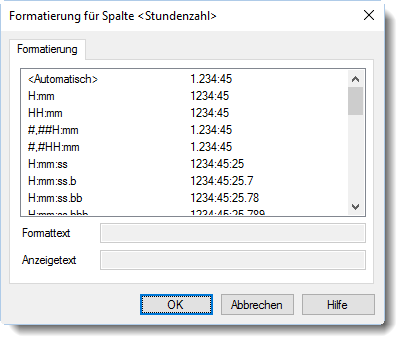
Sie können sich auf Wunsch verschiedene Ansichten der Liste speichern. So können Sie eine im "normalen" Format und eine weitere mit Industriestunden erstellen und können schnell zwischen den Anzeigen wechseln. Die gewohnte Umschaltung in der Statusleiste bleibt natürlich weiterhin verfügbar.
|
Bei überlangen oder mehrzeiligen Texten in einer Spalte kann als Hinweis ein kleines farbiges Dreieck in der rechten oberen Ecke ausgegeben werden.
Die Farbe des Dreiecks kann nun in den Optionen frei definiert werden.
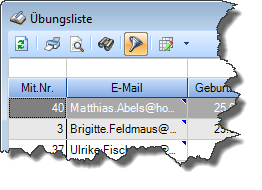
|
Einige Fenster konnten auf Seitenbreite / -höhe vergrößert werden.
Diese Funktion ist nun bei fast allen Fenstern verfügbar.
Zusätzlich können die Fenster auch "entkoppelt" werden. Sie können das "entkoppelte" Fenster dann frei verschieben, auch auf einen zweiten oder dritten Bildschirm.
Sie finden den Aufruf oben rechts in der Symbolleiste des jeweiligen Fensters.
Allgemeingültige Standardsymbole
Symbol
|
Kürzel
|
Beschreibung
|

|
STRG + UMSCHALT +
F10
|
Fenster entkoppeln
Das Fenster kann aus der "normalen" Arbeitsfläche entkoppelt werden und somit dann z.B. auch auf andere Monitore verschoben werden.
|
|
STRG + UMSCHALT +
M
|
Fenster anpassen
Das Fenster wird auf die maximale Größe vergrößert.
|
|
STRG + UMSCHALT +
H
|
Höhe anpassen
Das Fenster wird auf die maximale Höhe vergrößert.
|
|
STRG + UMSCHALT +
B
|
Fenster anpassen
Das Fenster wird auf die maximale Größe vergrößert.
|
|
STRG + UMSCHALT +
G
|
Standardgröße
Das Fenster wird wieder auf die Standardgröße eingestellt.
|

|
F1
|
Hilfe (lokal)
Es wird die lokal installierte Hilfe aufgerufen.
|

|
|
Hilfe (Internet)
Es wird die aktuelle Hilfe aus dem Internet aufgerufen.
|

|
|
Feedback
Sie können uns Hinweise, Anregungen und Fehlermeldungen senden.
|
|
 Weiter zu Was hat sich geändert? - Rechte
Weiter zu Was hat sich geändert? - Rechte
Aktuelle Seite
https://www.Time-Organizer.de/hilfe/index.html?was_hat_sich_geaendert_programmoberflaeche.htm
![]() Weiter zu Was hat sich geändert? - Rechte
Weiter zu Was hat sich geändert? - Rechte